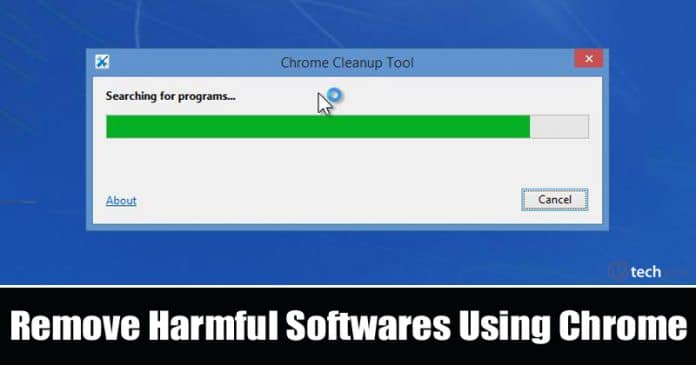
Λοιπόν, το Google Chrome είναι αυτή τη στιγμή το πιο δημοφιλές πρόγραμμα περιήγησης ιστού. Το πρόγραμμα περιήγησης ιστού είναι διαθέσιμο για Windows, Linux, macOS, Android και iOS. Το βασικό στοιχείο για το πρόγραμμα περιήγησης ιστού είναι ότι είναι ελαφρύ και παρέχει πολλές ενδιαφέρουσες λειτουργίες.
Ένα τέτοιο ενδιαφέρον χαρακτηριστικό είναι το Chrome Cleanup Tool. Είναι μια ενσωματωμένη δυνατότητα του Google Chrome που αφαιρεί κακόβουλο λογισμικό από το πρόγραμμα περιήγησης ιστού και τον υπολογιστή. Σε αυτό το άρθρο, θα μάθουμε μερικά πράγματα για το Εργαλείο εκκαθάρισης του Chrome.
Ποιος πρέπει να χρησιμοποιεί το Εργαλείο εκκαθάρισης του Chrome;
Λοιπόν, το εργαλείο Εκκαθάρισης Chrome θα μπορούσε να χρησιμοποιηθεί από οποιονδήποτε αντιμετωπίζει προβλήματα με προγράμματα περιήγησης ιστού, όπως κακόβουλες επεκτάσεις, παρεμβατικές αναδυόμενες διαφημίσεις, απροσδόκητες ιστοσελίδες, ανακατευθύνσεις, διαφορετικές αρχικές σελίδες, ξαφνική βραδύτητα στο πρόγραμμα περιήγησης κ.λπ.
Αυτά είναι τα συμπτώματα κακόβουλων επεκτάσεων και άλλων μορφών δυνητικά ανεπιθύμητου λογισμικού. Επομένως, εάν αντιμετωπίζετε κάποιο από τα παραπάνω συμπτώματα, τότε μπορείτε να χρησιμοποιήσετε το Εργαλείο εκκαθάρισης του Chrome.
Πώς να βρείτε και να αφαιρέσετε επιβλαβές λογισμικό χρησιμοποιώντας το Google Chrome
Λοιπόν, το Εργαλείο εκκαθάρισης του Chrome είναι μια κρυφή δυνατότητα του προγράμματος περιήγησης ιστού Google Chrome. Ακολουθήστε μερικά από τα απλά βήματα που δίνονται παρακάτω για να βρείτε και να αφαιρέσετε επιβλαβές λογισμικό χρησιμοποιώντας το πρόγραμμα περιήγησης ιστού Google Chrome.
Βήμα 1. Πρώτα απ ‘όλα, ανοίξτε το πρόγραμμα περιήγησης Google Chrome. Πληκτρολογήστε 'chrome://settings/cleanup' στη γραμμή διευθύνσεων και πατήστε το κουμπί enter.
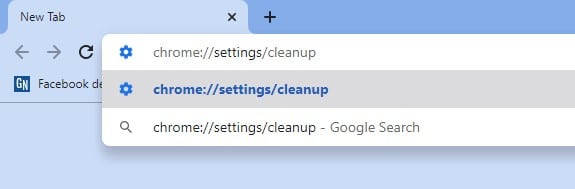
Βήμα 2. Τώρα θα δείτε μια νέα σελίδα.
Βήμα 3. Εκεί πρέπει να κάνετε κλικ στο κουμπί «Εύρεση» δίπλα στο Find and remove επιβλαβές λογισμικό.
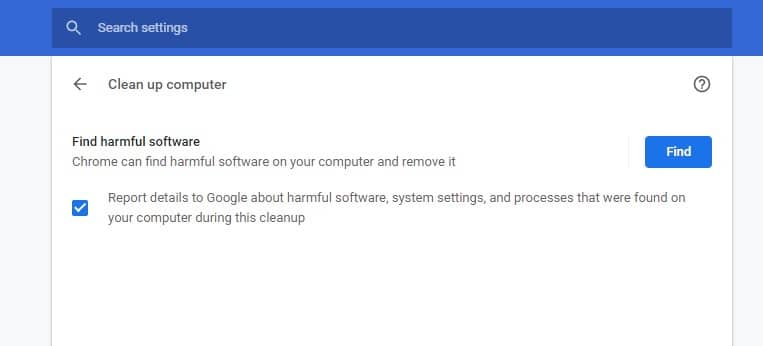
Βήμα 4. Περιμένετε μερικά λεπτά έως ότου το εργαλείο Clean up ολοκληρώσει τη σάρωση.
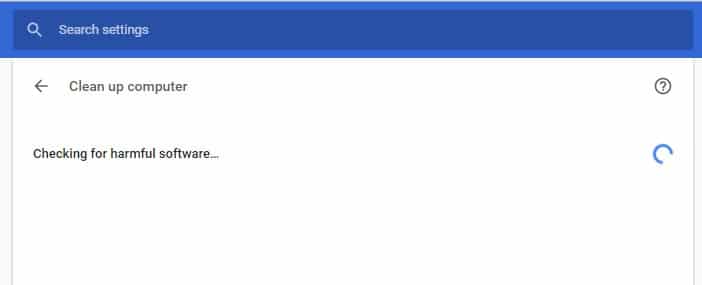
Βήμα 5. Εάν δεν βρει κάποιο επιβλαβές λογισμικό, θα εμφανίσει μια οθόνη όπως παρακάτω.
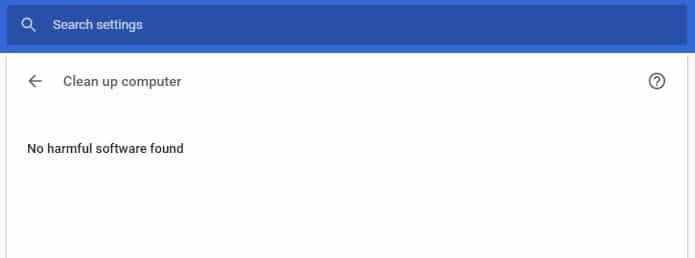
Βήμα 6. Εάν βρει κάποιο επιβλαβές λογισμικό, θα σας ζητήσει άδεια για να το αφαιρέσει. Απλώς κάντε κλικ στο «Κατάργηση» όταν σας ζητηθεί να αφαιρέσετε το επιβλαβές λογισμικό.
Αυτό είναι! Τελείωσες. Έτσι μπορείτε να βρείτε και να αφαιρέσετε επιβλαβές λογισμικό στο Chrome με ένα ενσωματωμένο εργαλείο.
Έτσι, αυτό το άρθρο αφορά τον τρόπο κατάργησης επιβλαβούς λογισμικού χρησιμοποιώντας το πρόγραμμα περιήγησης ιστού Google Chrome. Ελπίζω αυτό το άρθρο να σας βοήθησε! Μοιραστείτε το και με τους φίλους σας.











